Als we het hebben over hulpmiddelen voor het bewerken van afbeeldingen, is zonder twijfel de meest gebruikte en populaire: Photoshop. Een software die al jaren een referentie is voor het maken en retoucheren van afbeeldingen, vooral gericht op het professionele veld. Echter, en hoewel er elke dag meer mensen zijn die het voor thuisgebruik durven te gebruiken, is de waarheid dat het geen gemakkelijk programma is om te gebruiken. En het is dat voor veel mensen de concepten niet goed bekend zijn of niet alle mogelijkheden begrijpen die ze in handen hebben met het grote aantal opties en aanpassingen dat het biedt.
Hoewel het vanuit Photoshop mogelijk is om de afbeeldingen in verschillende formaten op te slaan, zoals JPG of PNG, wanneer we ons project willen opslaan, is het standaardformaat .psd. Een formaat dat ons ook in staat stelt om te blijven werken wanneer we willen aan onze creatie of om aanpassingen te blijven doen, omdat het alle lagen, maskers, transparanten, enz.

Natuurlijk hebben we meer dan eens een afbeelding in PSD-indeling ontvangen die we niet kunnen openen omdat we niet over de adobe gereedschap geïnstalleerd. En we mogen niet vergeten dat Photoshop een betaald programma is en tenzij je de applicatie gebruikt, is de kans groot dat je het niet op je computer hebt geïnstalleerd, vooral omdat de prijs niet bepaald goedkoop is.
Als dat ons geval is, moeten we weten dat er gratis alternatieven voor Photoshop zijn waarmee we PSD-bestanden kunnen openen en we kunnen ze zelfs openen met de browser en zonder dat we er software voor nodig hebben.
Gratis programma's om PSD-bestanden te openen
Vervolgens gaan we een reeks gratis programma's zien waarmee we PSD-bestanden kunnen openen die zijn gemaakt met Photoshop, zonder dat Adobe-software is geïnstalleerd.
GIMP, het belangrijkste alternatief voor Photoshop
Het is gratis en open software die speciaal is ontwikkeld voor het uitvoeren van foto's retoucheren en compositie en afbeeldingen. Het heeft verschillende functies die het mogelijk maken om het zowel als een schilderprogramma, als een foto-retoucheerprogramma of als een systeem voor het verwerken van een groot aantal afbeeldingen te gebruiken. Dit programma zou onze belangrijkste optie moeten zijn om te kunnen PSD-bestanden openen en bewerken , niet voor niets is het op zijn eigen merites het belangrijkste gratis alternatief voor Adobe-software geworden.
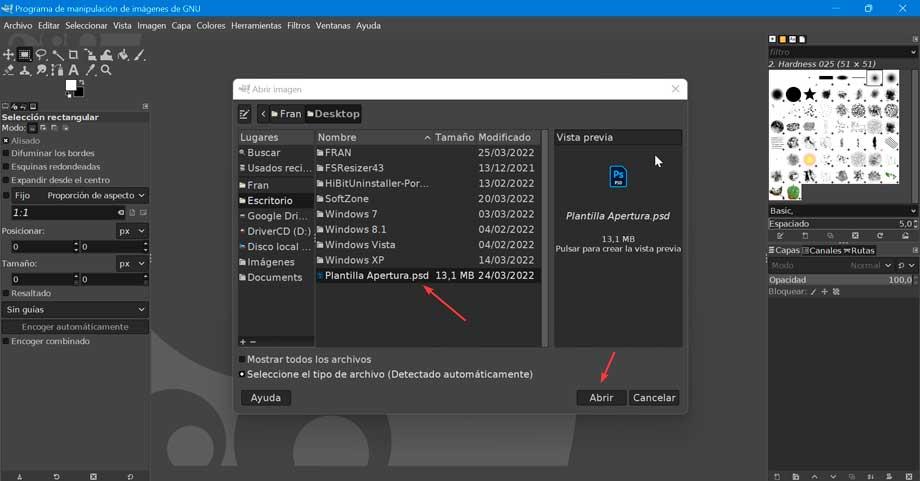
Om deze bewerking uit te voeren, is het niet nodig om een add-on van derden te installeren, aangezien het programma compatibel is met dit formaat. Om het te openen, hoeft u alleen maar op de te klikken Tabblad Bestand en Openen . Vervolgens zoeken en selecteren we het PSD-bestand en klikken op Openen. Het belangrijkste voordeel is dat het kan: individuele lagen van verwerken een PSD-bestand, maar sommige lagen zijn onleesbaar door GIMP of moeten worden gerasterd voordat we ermee kunnen werken.
GIMP is een gratis, open source en gratis programma dat we kunnen downloaden van de officiële website .
Paint.NET, foto's bewerken op basisniveau
Het is een tekengereedschap dat wordt beschouwd als een van de beste alternatieven voor Microsoft Verf. Het is gratis voor persoonlijk gebruik en het biedt alles wat je nodig hebt om je foto's op een basisniveau te bewerken. Bovendien heeft het een groot aantal plug-ins om meer functies toe te voegen dan standaard wordt geleverd. En het is precies een van deze aanvullingen die we nodig hebben om PSD-bestanden te openen met deze software.
Deze plug-in is niemand minder dan "PSD-plug-in voor Paint.NET" die we kunnen gratis downloaden . We zullen een .zip-bestand verkrijgen dat we moeten uitpakken en het PhotoShop.dll-bestand naar de volgende map moeten kopiëren:
C:/Archivos de programa/paint.net/FileTypes
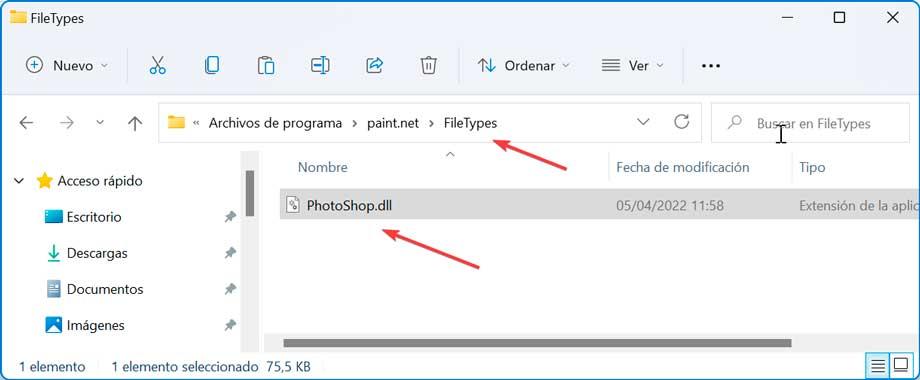
Zodra dit is gebeurd, kunnen we de applicatie openen en zouden we PSD-bestanden zonder problemen moeten kunnen openen. We moeten ook in gedachten houden dat hoewel Paint.NET in staat is om PSD-lagen goed te verwerken, we af en toe problemen kunnen tegenkomen omdat dit programma niet alle Photoshop-functies ondersteunt. Om het te openen, hoeft u alleen maar op de te klikken Tabblad Bestand en Openen . Later vinden en selecteren we het PSD-bestand en klikken op Openen
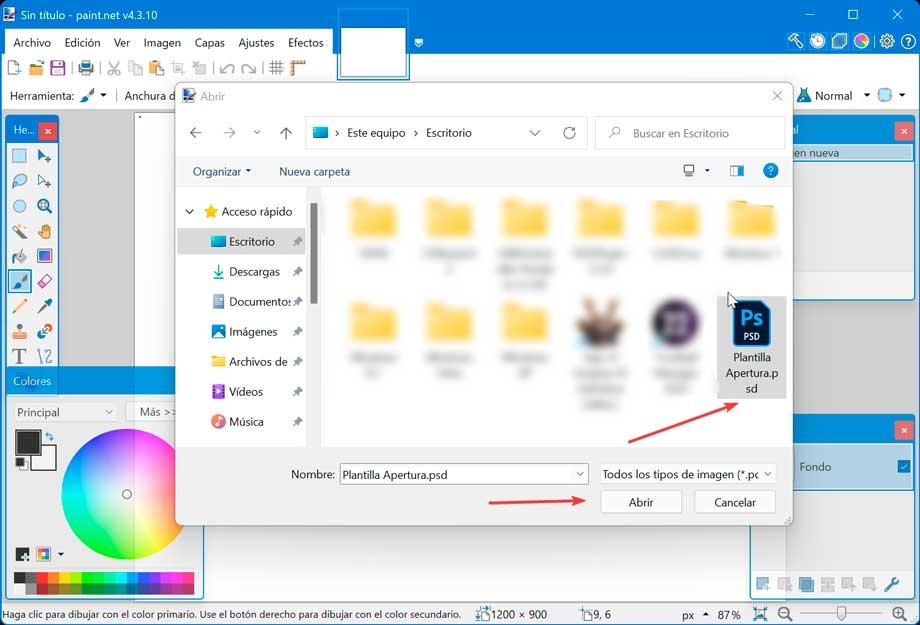
Paint.Net is een gratis applicatie die we kunnen downloaden van de website van de ontwikkelaar .
XnView-beeldorganizer
Als dit programma ergens bekend om staat, is het omdat het een van de meest populaire en gratis afbeeldingsorganizers is, waarmee we onze fotobibliotheek op verschillende manieren kunnen doorbladeren en bestellen, en ze kunnen verwerken met behulp van elementaire beeldbewerkingstools zoals kleuren, filters, effecten en rotaties. Het beste van deze app is de compatibiliteit zoals het kan lees meer dan 500 formaten en exporteer naar meer dan 70 formaten, het is dus niet alleen handig om foto's te bekijken, maar ook om ze naar andere formaten te converteren.
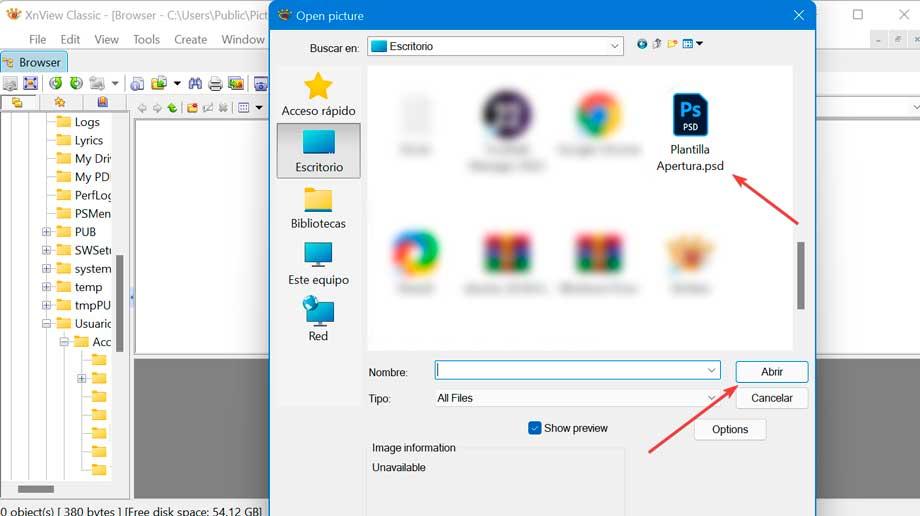
Gezien de brede compatibiliteit met allerlei formaten, is het mogelijk om XnView te gebruiken om open PSD-bestanden zonder dat u extra plug-ins hoeft te installeren . Bij het installeren van het programma kunnen we kiezen tussen drie soorten configuraties: minimum, standaard en uitgebreid. Als we de optie Minimal kiezen, is er een kleinere hoeveelheid schijfruimte nodig en is alles wat we nodig hebben om PSD-bestanden te openen. Het is alleen nodig om op de te klikken Bestand en tabblad Openen. Vervolgens zoeken en selecteren we het PSD-bestand en klikken op Openen.
We kunnen download gratis XnView van zijn website.
Hoe te openen vanuit de webbrowser
Als we geen extra software op onze pc willen installeren om PSD-bestanden te kunnen openen, kunnen we deze gratis applicaties gebruiken, waarmee we deze taak kunnen uitvoeren door gewoon onze webbrowser te gebruiken.
Photopea, het online alternatief voor Photoshop
Voorheen bekend als FreePhotoTool.com, is het een website die ons de mogelijkheid biedt om .psd-bestanden volledig gratis te openen, zonder applicaties te installeren en zonder enige vorm van registratie. Het is genoeg om toegang tot zijn website en we zullen zien hoe een editor wordt weergegeven van waaruit we kunnen gaan Bestand en openen om het PSD-bestand van onze pc te kunnen selecteren.
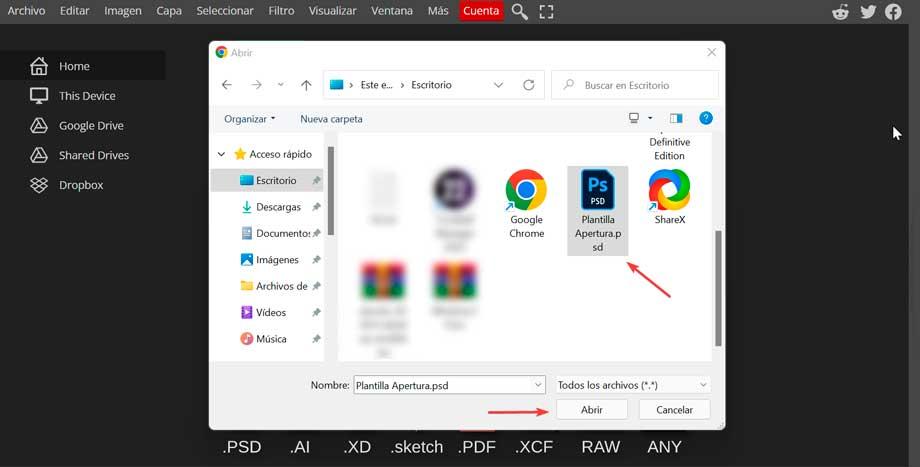
Eenmaal geopend, kunnen we het opslaan met een ander formaat, zoals: JPG, PNG, BMP of TIFF om het zonder meer te kunnen bekijken wanneer we maar willen. Bovendien, zoals we kunnen zien, biedt het: een redelijk complete editor waarmee we veel kunnen veranderen. Daarom is het ook een goed alternatief voor degenen die een afbeelding moeten bewerken om deze te retoucheren en niet achter hun computer zitten waarop Photoshop is geïnstalleerd.
Daarom kunnen ze hun creaties ook rechtstreeks vanaf elke computer wijzigen, zelfs als we het programma niet hebben geïnstalleerd vanuit de browser zolang we een internetverbinding hebben.
Google Drive, bekijk je PSD vanuit de cloud
Het kan voor veel gebruikers als een verrassing komen, maar het is mogelijk om Google Drive als een bestandsviewer en het werkt echt goed. Net als bij andere soorten bestanden, kunnen we: zie ons PSD-bestand via de Google Drive-website. Dit zijn de meest populaire cloudsystemen waarmee we alle bestanden op onze computer kunnen synchroniseren om deze veilig te houden.
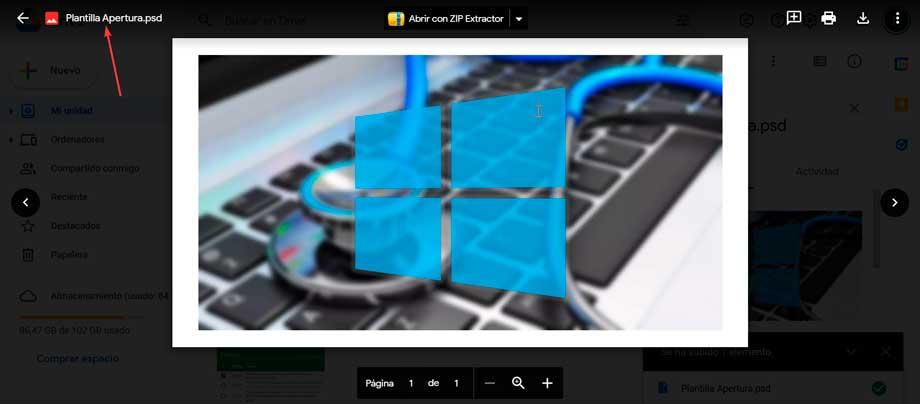
Om het te gebruiken, is het alleen nodig om een Gmail-account te hebben, waarmee we toegang hebben tot de gratis versie met een opslagcapaciteit van 15 GB, hoewel we ook meer capaciteit kunnen huren via de Google One-service. Om ons PSD-bestand te bekijken, volstaat het: toegang tot de Google Drive-pagina en klik vervolgens op Mijn schijf en selecteer Bestand uploaden. Zoek en selecteer het PSD-bestand en klik op Openen. Zodra dit is gebeurd, dubbelklikt u op het bestand om het te bekijken.
PSD Viewer, converteren naar andere afbeeldingsformaten
Als alles wat we nodig hebben is om ons PSD-bestand te converteren zonder dat er extra functies en opties nodig zijn om filters, maskers en extra lagen toe te voegen, zal deze webtoepassing ons enorm helpen. De site is super simpel en makkelijk te gebruiken. Alles wat je moet doen is upload ons bestand naar de website en selecteer het bestandsformaat waarnaar u wilt converteren.
Het is alleen nodig om op de knop "Bestand kiezen" te klikken, naar het PSD-bestand te bladeren en op Openen te klikken. Natuurlijk is het noodzakelijk dat we er rekening mee houden dat de maximale grootte van de lading is beperkt tot 100 MB. Selecteer vervolgens het formaat waarnaar u wilt converteren, waaronder de meest voorkomende zoals JPG, GIF, PNG, TIFF en PNG.
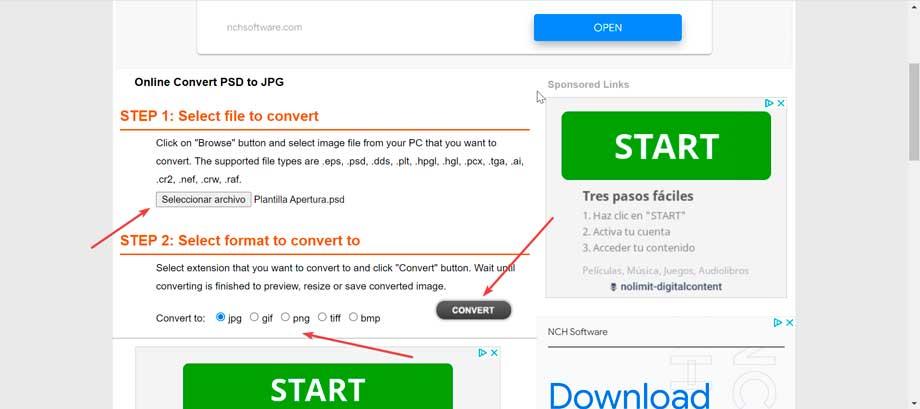
Zodra het bestand is geconverteerd, krijgen we een snelle weergave van de afbeelding te zien en hebben we de mogelijkheid om de breedte en hoogte in te stellen. Klik 'Downloaden' om het op uw computer te kunnen opslaan.